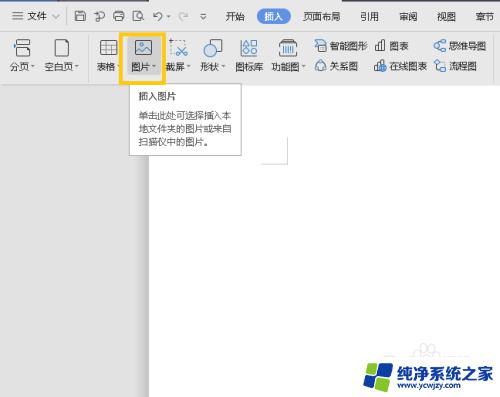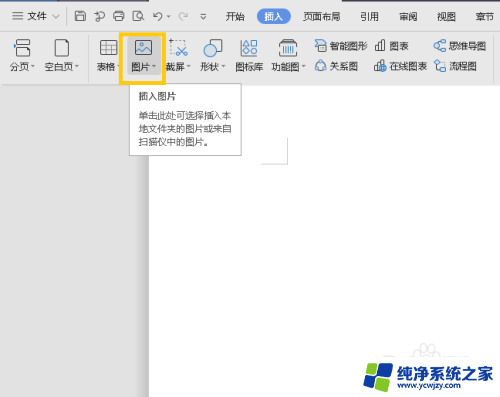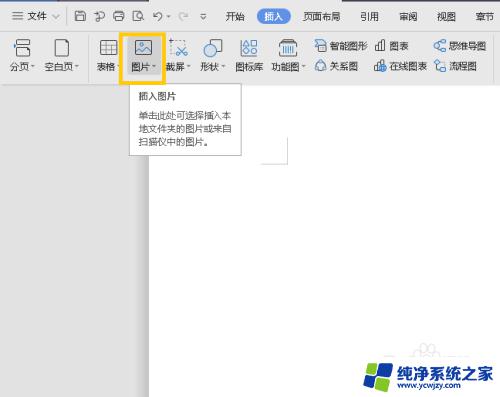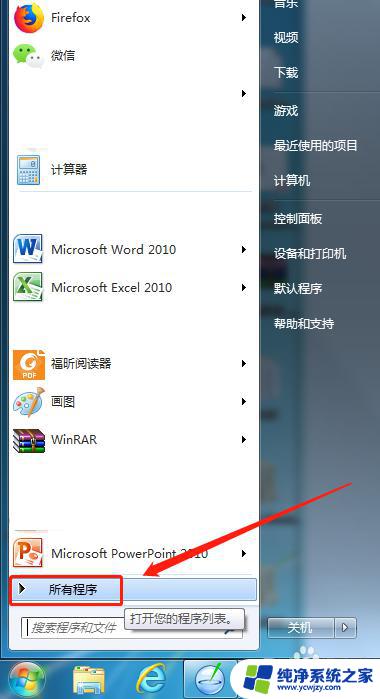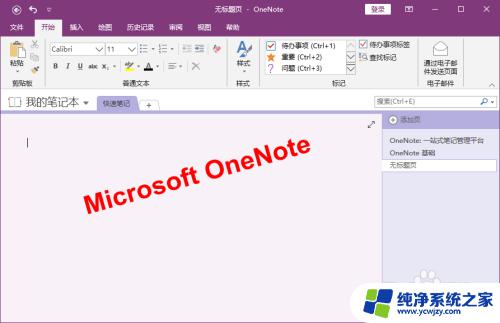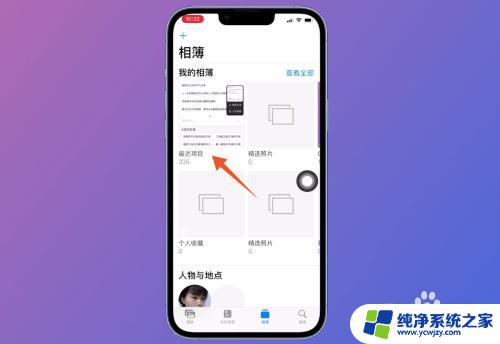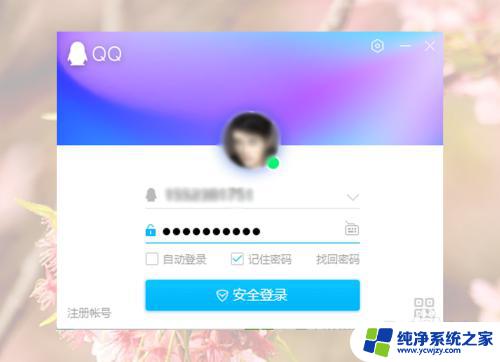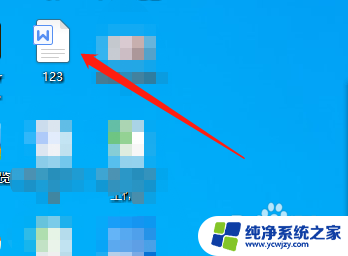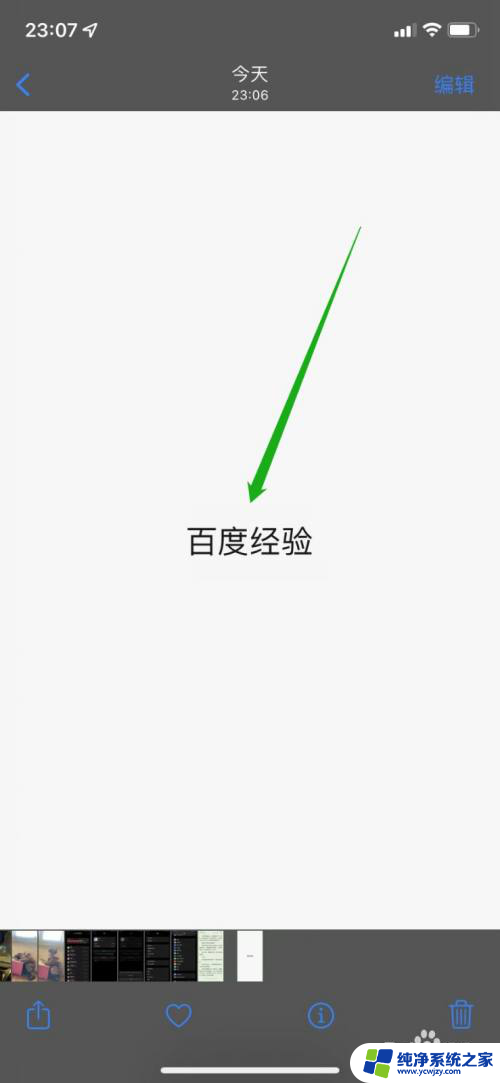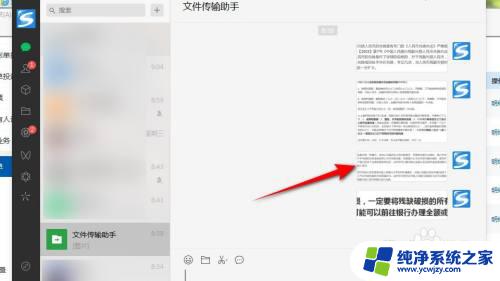word文档图片怎么提取文字 Word如何提取图片中的文字
更新时间:2023-10-23 11:41:30作者:jiang
word文档图片怎么提取文字,在日常工作和学习中,我们经常会遇到需要提取图片中的文字的情况,而微软的Word软件提供了一种便捷的方式来实现这一功能。通过Word,我们可以轻松地将图片中的文字提取出来,从而方便我们进行编辑、复制或者翻译等操作。这种功能的实现,不仅节省了我们手动输入的时间和精力,还大大提高了工作效率。接下来我们将详细介绍Word如何提取图片中的文字,帮助大家更好地利用这一功能。
操作方法:
1.点击word,点击界面最上栏的插入,在本地资源中选择你需要提取文字的图片。
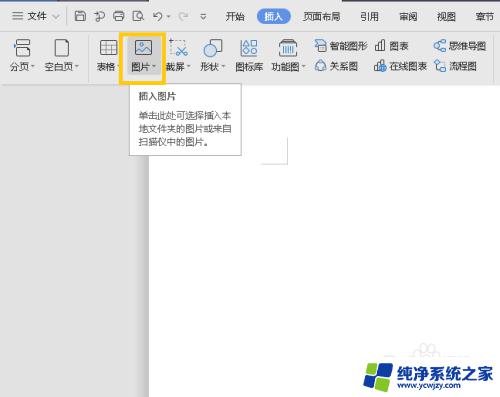
2.选择好图片后,点击打开即可完成图片的插入。
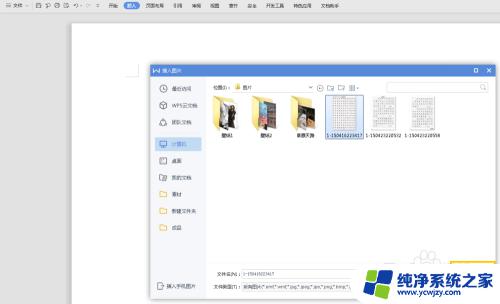
3.点击最上一栏的“图片工具”,选择黄色框内的“图片转文字”。然后选择“提取纯文本”,即可完成图片中文字的一键提取。
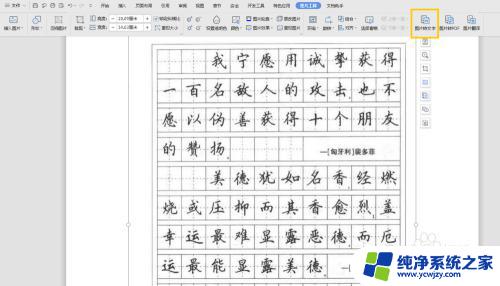
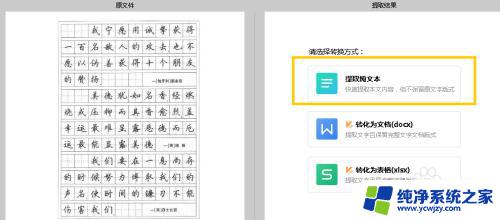
以上就是提取 word 文档图片中的文字的全部内容,如果您还有不懂的地方,可以按照本文提供的方法进行操作,希望本文对您有所帮助。